adobe photoshop(简称ps)是一款功能强大的图像编辑软件,广泛应用于摄影后期处理、设计工作等领域。在使用ps时,经常需要放大或缩小图像细节以便进行精细编辑。设置快捷键可以显著提高工作效率。以下是一篇详细的教程,从多个维度教你如何设置ps中的放大缩小快捷键。
在深入学习如何自定义快捷键之前,了解ps的默认快捷键是非常有必要的。
如果你希望将放大和缩小图像的快捷键设置为其他组合,可以按照以下步骤进行自定义:
启动adobe photoshop并打开一个图像文件。在顶部菜单栏中,找到并点击“编辑”菜单。
在“编辑”菜单中,选择“键盘快捷键”选项,这将打开“键盘快捷键和菜单”对话框。
在“键盘快捷键和菜单”对话框中,左侧列表显示了ps中的所有功能和菜单。找到“应用程序菜单”下的“缩放工具”部分,这里包含了放大、缩小和恢复到100%视图的选项。
选中一个选项(例如“放大”),在右侧的“快捷键”字段中按下你想要设置的新快捷键组合。确保该组合未被其他功能占用,然后点击“接受”或“确定”保存更改。

回到编辑窗口,尝试使用新设置的快捷键进行放大和缩小操作,确保设置成功。
除了键盘快捷键,ps还支持使用鼠标滚轮进行图像的放大和缩小,这在许多情况下更为便捷:
默认情况下,向前滚动鼠标滚轮会放大图像,向后滚动则会缩小图像。
如果希望更改鼠标滚轮的行为,可以在“编辑”菜单下找到“首选项”,然后选择“工具”选项。在这里,你可以找到“用滚轮缩放”选项,勾选或取消勾选以启用或禁用此功能。
ps中的缩放工具(快捷键z)提供了另一种放大和缩小图像的方法,即使你没有设置快捷键,也可以通过这个工具快速调整视图:
按下快捷键z或点击工具栏中的放大镜图标,选择缩放工具。
在图像上点击鼠标左键会放大图像,点击鼠标右键则会缩小图像。
在选择缩放工具后,按下alt(windows)或option(mac)键,可以在放大和缩小模式之间切换。
掌握ps中的放大和缩小快捷键可以显著提高你的工作效率,使你能够更快速、更准确地编辑图像。通过自定义快捷键和利用鼠标滚轮、缩放工具等功能,你可以根据自己的工作习惯,灵活调整放大和缩小图像的方式。希望这篇教程能帮助你更好地使用ps进行图像编辑。
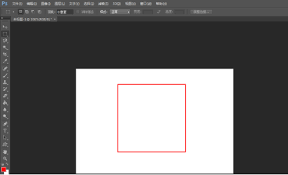
在当今社交媒体盛行的时代,一张好照片不仅能吸引人的眼球,还能传达出你的情感和故事。而一个精美的照片边框,往往能为你的作品增添不少亮点。那么,如何使用photoshop(简称ps)来为你的照片添加一个既专业又美观的边框呢?本文将为你详细介绍几种简单易行的方法。选

潜行者2:切尔诺贝利之心作为一款备受期待的射击游戏,不仅以其丰富的故事情节和紧张刺激的游戏体验吸引了众多玩家的目光,其独特的装备系统也成为了许多玩家津津乐道的话题。其中,psd4倍镜作为一种提升射击精度的关键配件,自然成为了许多玩家追求的目标。然而,如何在游戏

在日常的文档编辑工作中,我们经常需要对文本进行各种格式上的调整,以使文档更加美观和易于阅读。其中,调整文字的外观是一个重要的环节。虽然“光标”本身并不具备粗细变化的功能,但本文将引导您如何通过调整文字的粗细来达到类似的效果,使您的文档看起来更加专业。第一步:打

长久以来,ipad用户一直依赖于苹果的官方appstore来下载和管理应用程序。然而,这一局面即将迎来重大改变。根据苹果公司近期发布的消息,自2024年9月16日起,欧盟地区的ipad用户将能够首次在他们的设备上安装第三方应用商店,这一决定无疑将彻底打破单一a
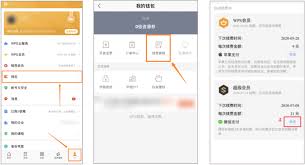
在享受优酷wps会员带来的便利与优惠后,如果您决定不再续订会员服务,那么了解如何关闭这项订阅就显得尤为重要了。以下是详细步骤和注意事项,帮助您顺利取消优酷wps会员。第一步:登录您的账户首先,确保您已经登录到优酷或wps的官方网站或者手机应用程序上。这一步非常
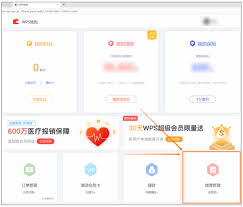
wps作为一款常用的办公软件,为用户提供了丰富的功能和便利。然而,有时我们可能不再需要其会员服务,或者希望手动管理续费,这时候就需要取消支付宝中的自动续费功能。以下是从多个维度详细讲解如何在支付宝中取消wps会员的自动续费。准备工作在取消wps会员自动续费之前